Видалення пакета Office для Mac
Ви можете легко видалити такі програми Microsoft 365, як Word, Excel, PowerPoint, OneNote і Outlook для Mac. Для цього потрібно ввійти в систему на комп’ютері Mac як адміністратор або вказати ім’я та пароль адміністратора.
Для цього потрібно ввійти в систему на комп’ютері Mac як адміністратор або вказати ім’я та пароль адміністратора.
Видалення програм Microsoft 365 для Mac
-
Відкрийте Finder та виберіть Програми.
-
Щоб вибрати всі програми Microsoft 365 для Mac, клацніть їх, утримуючи клавішу Command

-
Утримуючи натиснутою клавішу Ctrl, клацніть вибрану програму та виберіть перемістити до кошика.
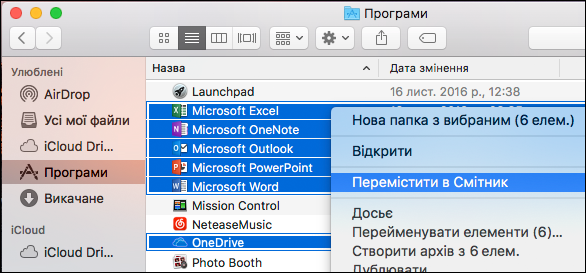
Вилучення файлів із папки "Бібліотека" користувача
-
У Finder натисніть клавіші

-
У вікні, що відкриється, введіть ~/Library та натисніть кнопку Перейти.
-
Відкрийте папку Контейнери та клацніть кожну з наведених нижче папок, утримуючи натиснутою клавішуCtrl, а потім виберіть Перемістити до кошика. Зверніть увагу, що деякі з цих папок можуть не існувати.
-
Звітування про помилки
-
Microsoft Excel
-
com.microsoft.netlib.shipassertprocess
-
com.microsoft.Office365ServiceV2
-
Microsoft Outlook
-
Microsoft PowerPoint
-
com.microsoft.RMS-XPCService
-
Команда "Друк" у веб-програмі OneNote Online
-
Microsoft OneNote
-
-
Попередження!: Після того як ви перемістите три наведені тут папки до смітника, дані Outlook вилучаться. Створіть резервну копію цих папок, перш ніж видаляти їх.
Клацніть стрілку назад, щоб повернутися до папки Бібліотека, і відкрийте папку Group Containers. Клацніть кожну з наведених нижче папок (за наявності), утримуючи натиснутою клавішу Control, і виберіть Перемістити в Смітник.
-
UBF8T346G9.ms
-
UBF8T346G9.Office
-
UBF8T346G9.OfficeOsfWebHost
-
Вилучення піктограм із панелі Dock і перезавантаження комп’ютера
-
Якщо ви додали піктограми програм Office до панелі Dock, клацніть кожну з них, утримуючи натиснутою клавішу Control, і виберіть Параметри > Видалити з Dock.
-
Перезавантажте комп’ютер Mac, щоб завершити видалення Office.
Пов’язані теми
Поради для випадків, коли не вдається інсталювати або активувати пакет Office для Mac











